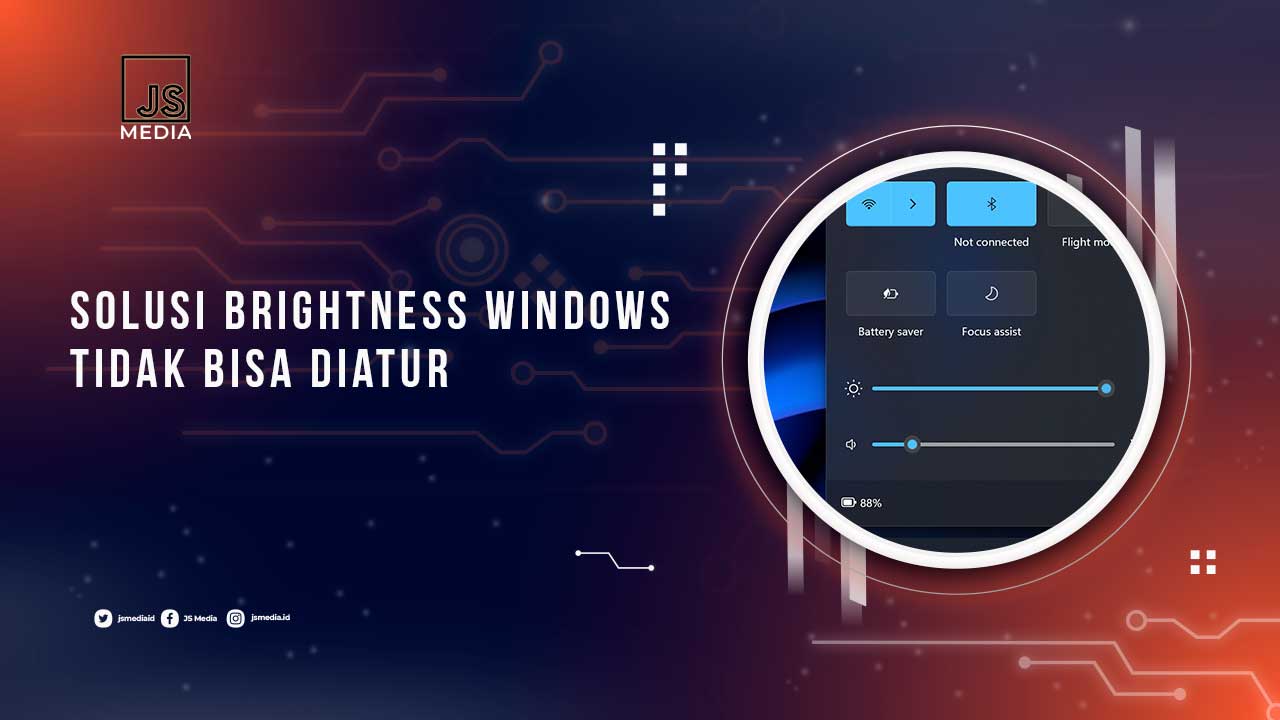Pernah nggak sih kamu mengalami kendala saat pengaturan kecerahan layar di Windows tiba-tiba nggak berfungsi? Kalau iya, pasti rasanya cukup mengganggu, terutama saat kamu lagi butuh kenyamanan mata buat bekerja atau menonton.
Masalah ini bisa disebabkan oleh beberapa hal, mulai dari driver yang error hingga pengaturan sistem yang bermasalah. Tenang aja, karena di artikel ini, kita bakal bahas penyebabnya dan solusi untuk mengatasi masalah brightness yang nggak bisa diatur. Yuk, simak penjelasan lengkapnya!
Penyebab Brightness Tidak Bisa Diatur
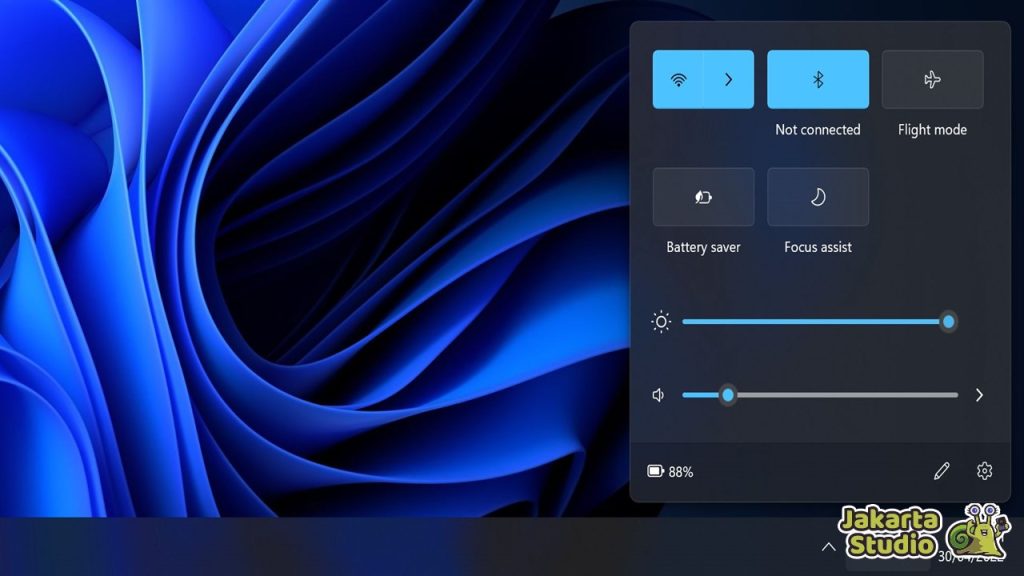
Sebelum kita melangkah ke solusi, penting untuk memahami apa yang sebenarnya menyebabkan masalah brightness di Windows tidak berfungsi. Berikut beberapa alasan umum mengapa pengaturan kecerahan layar bisa macet:
Driver VGA yang Error
Salah satu penyebab paling umum adalah masalah pada driver VGA atau kartu grafis yang sudah usang atau rusak. Driver yang tidak terupdate bisa menyebabkan fungsi pengaturan kecerahan layar terganggu, bahkan tidak berfungsi sama sekali. Hal ini sering terjadi ketika kamu baru saja menginstal ulang Windows atau memperbarui sistem operasi.
Driver Monitor Tidak Kompatibel
Selain driver VGA, masalah juga bisa disebabkan oleh driver monitor yang tidak kompatibel atau tidak terinstal dengan benar. Driver monitor ini mengatur komunikasi antara perangkat keras dan sistem operasi, jadi jika terjadi kesalahan pada driver ini, pengaturan kecerahan bisa jadi tidak berfungsi.
Bug pada Sistem
Terkadang, bug atau kesalahan pada sistem operasi Windows bisa menjadi penyebab pengaturan brightness tidak bisa digunakan. Hal ini sering terjadi setelah pembaruan sistem atau instalasi aplikasi baru yang mengubah pengaturan sistem. Bug seperti ini bisa memengaruhi berbagai pengaturan perangkat keras, termasuk kecerahan layar.
Setting Registry yang Salah
Windows menyimpan banyak pengaturan di dalam registry, termasuk pengaturan terkait dengan kecerahan layar. Jika ada perubahan atau kesalahan dalam pengaturan registry, pengaturan brightness bisa terganggu. Meskipun jarang terjadi, kesalahan pada registry bisa menyebabkan masalah ini.
Solusi Brightness Tidak Berfungsi di Windows
Sekarang, setelah kita tahu apa saja penyebab masalah brightness yang tidak berfungsi, saatnya mencoba beberapa solusi yang bisa kamu lakukan untuk mengatasinya.
Perbarui Driver VGA Secara Manual
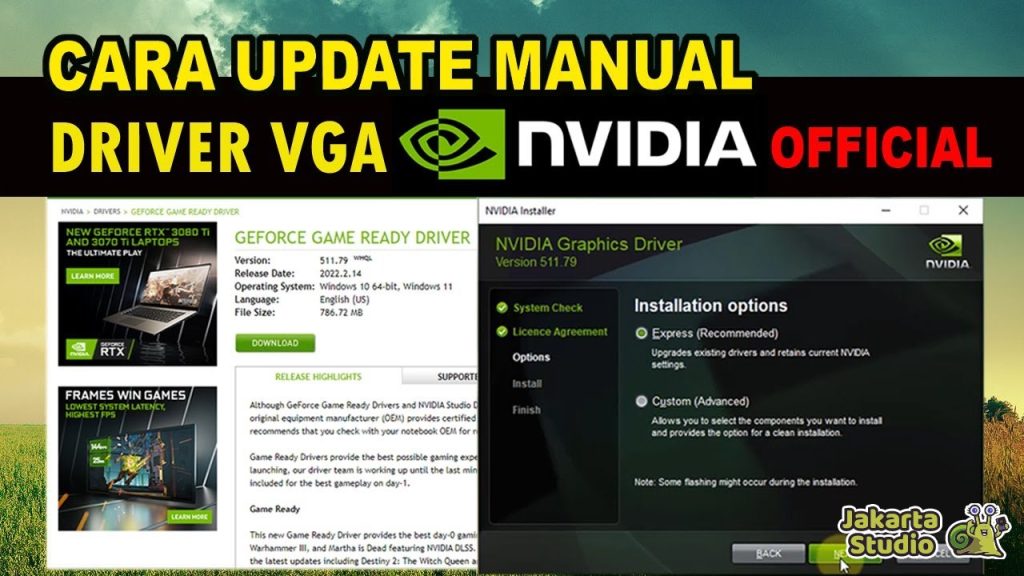
Jika driver VGA kamu sudah ketinggalan versi, memperbaruinya bisa menjadi langkah pertama yang perlu kamu coba. Mengupdate driver VGA secara manual memberikan kontrol penuh terhadap versi driver yang dipasang. Berikut cara memperbarui driver VGA secara manual:
- Tekan Win + R untuk membuka jendela Run, ketik dxdiag, lalu tekan Enter.
- Setelah itu, buka tab Display atau Render, dan cari nama VGA yang terpasang pada sistem kamu.
- Kunjungi website resmi dari produsen VGA yang kamu gunakan, dan download driver terbaru sesuai dengan tipe GPU/VGA yang terpasang.
- Instal driver tersebut seperti biasa, dan setelah proses selesai, restart PC atau laptop kamu.
- Periksa apakah pengaturan brightness sudah berfungsi dengan baik.
Perbarui Driver VGA Secara Otomatis
Selain cara manual, kamu juga bisa memperbarui driver VGA secara otomatis menggunakan Device Manager. Cara ini lebih praktis dan tidak memerlukan banyak langkah, cukup ikuti langkah-langkah berikut:
- Tekan Win + R, ketik devmgmt.msc, dan tekan Enter untuk membuka Device Manager.
- Klik kanan pada Display Adapters, kemudian pilih Update driver.
- Pilih Search automatically for drivers, dan biarkan Windows mencari driver terbaru untuk perangkat VGA kamu.
- Setelah selesai, restart perangkat kamu dan cek apakah masalahnya teratasi.
Aktifkan Fitur Adaptive Brightness
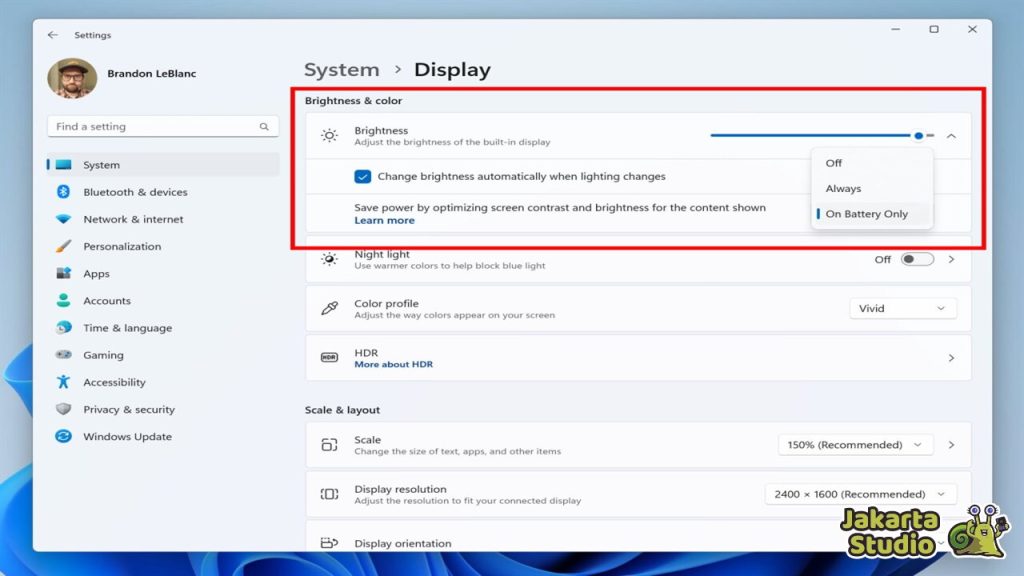
Adaptive Brightness adalah fitur yang memungkinkan Windows menyesuaikan kecerahan layar secara otomatis berdasarkan cahaya sekitar. Jika laptop kamu mendukung fitur ini, coba aktifkan untuk melihat apakah pengaturan kecerahan bisa berfungsi kembali.
- Tekan Win + I untuk membuka Settings, pilih System, lalu klik Power & Sleep.
- Scroll ke bawah dan klik Additional power settings.
- Klik Change plan settings pada preferred plan yang kamu pilih.
- Klik Change advanced power settings, cari Display, dan pastikan Enable adaptive brightness diaktifkan.
- Klik Apply dan OK, lalu restart perangkat kamu untuk melihat perubahan.
Atur Brightness melalui Aplikasi VGA
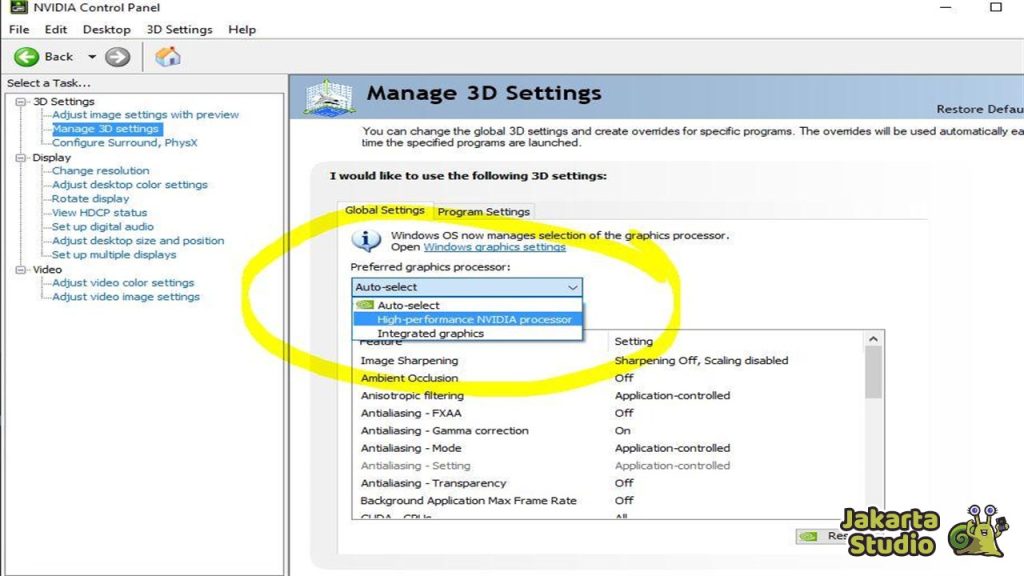
Beberapa aplikasi grafis, seperti Intel Graphics atau NVIDIA Control Panel, menyediakan pengaturan tambahan untuk mengatur kecerahan layar. Jika kamu menggunakan Intel VGA, kamu bisa mengatur kecerahan langsung melalui aplikasi ini:
- Klik kanan pada desktop, pilih Graphics Properties, dan pilih Display.
- Buka tab Color Settings, kemudian atur kecerahan di bagian Brightness.
- Klik Apply untuk menyimpan pengaturan.
- Jika kamu menggunakan kartu grafis lain, caranya serupa, cukup cari pengaturan brightness di aplikasi VGA masing-masing.
Gunakan Microsoft Basic Display Adapter
Jika semua cara di atas tidak berhasil, kamu bisa mencoba mengubah driver VGA menjadi Microsoft Basic Display Adapter. Meskipun ini bisa memperbaiki masalah kecerahan, kamu hanya bisa menggunakannya sebagai solusi sementara, karena driver ini tidak memiliki fitur lengkap seperti driver asli dari VGA.
- Buka Device Manager, klik kanan pada Display Adapters, dan pilih Update driver.
- Pilih Browse my computer for driver software, lalu pilih Let me pick from a list of available drivers.
- Pilih Microsoft Basic Display Adapter, klik Next, dan restart perangkat kamu.
Re-enable PnP Monitor Driver
Mengaktifkan kembali driver PnP Monitor (Plug and Play) juga dapat membantu mengatasi masalah ini. Berikut cara melakukannya:
- Buka Device Manager, pilih Monitors, dan klik kanan pada Generic PnP Monitor.
- Pilih Disable device, kemudian pilih Scan for hardware changes di bagian Action.
- Setelah itu, aktifkan kembali driver PnP Monitor, dan coba sesuaikan brightness.
Modifikasi Registry Windows
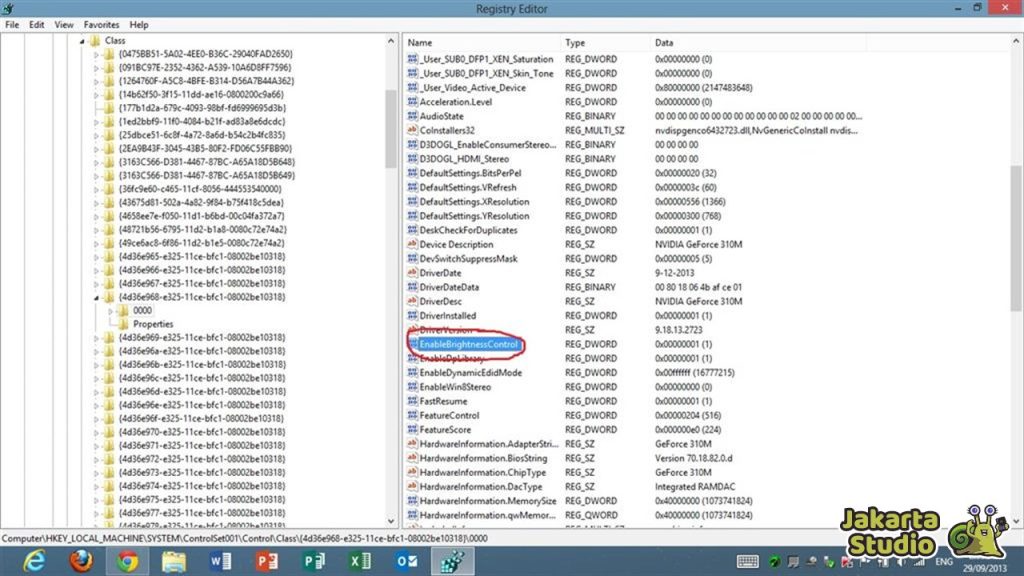
Jika cara-cara di atas tidak berhasil, kamu bisa mencoba memodifikasi registry Windows. Tapi, harap hati-hati saat melakukannya, karena kesalahan di registry bisa menyebabkan masalah lain. Berikut cara mengedit registry untuk memperbaiki pengaturan brightness:
- Tekan Win + R, ketik regedit, lalu tekan Enter.
- Arahkan ke HKEY_LOCAL_MACHINE > System > ControlSet001 > Control > Class > {4d36e968-e325-11ce-bfc1-08002be10318} > 0000.
- Klik dua kali pada MD_EnableBrightnesslf2, dan set Value menjadi 0.
- Lakukan hal yang sama pada KMD_EnableBrightnessInterface2, kemudian tutup Registry Editor dan restart komputer.
Gunakan Power Options
Untuk cara yang lebih mudah, kamu bisa mengatur kecerahan melalui Windows Mobility Center di Taskbar:
- Klik kanan pada ikon baterai di Taskbar, pilih Windows Mobility Center.
- Sesuaikan kecerahan layar pada opsi Display Brightness.
Cek di Pengaturan Monitor
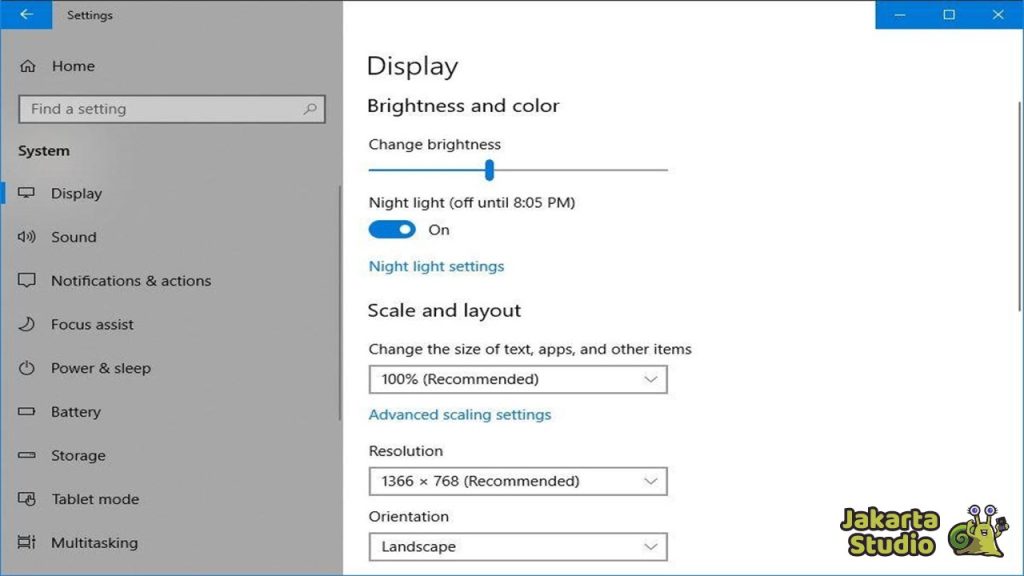
Jika kamu menggunakan PC desktop, pengaturan kecerahan bisa dilakukan langsung dari monitor menggunakan tombol fisik. Biasanya, tombol untuk mengatur brightness ada di sisi monitor. Cari menu pengaturan brightness dan sesuaikan sesuai kebutuhan.
Gunakan Tombol Keyboard
Banyak laptop dilengkapi dengan tombol khusus untuk mengatur kecerahan layar, biasanya terletak di antara tombol F1 hingga F12. Pastikan kamu menekan tombol FN bersamaan dengan tombol pengaturan kecerahan untuk menyesuaikan tingkat kecerahan layar.
Kesimpulan
Itulah beberapa tips trik yang bisa kalian coba untuk mengatasi pengaturan kecerahan di Windows yang tak bisa diubah. Semoga dengan panduan diatas, masalah tersebut bisa segera teratasi. Langsung saja kalian coba sendiri dan semoga berhasil.